Agar website yang sudah dibuat dapat dilihat oleh semua orang yang terhubung dengan internet, maka website tersebut harus diupload ke hosting dan memiliki domain tersendiri. Hosting merupakan media penyimpanan file yang terhubung dengan jaringan internet. Domain merupakan nama yang digunakan untuk mengganti alamat IP dari website yang sudah diupload di hosting. Dalam praktek ini menggunakan idhostinger sebagai webserver penyedia jasa hosting dan domain. Alasan dipilihnya idhostinger sebagai webserver karena kemudahannya dalam penggunaan. Ikuti langkah-langkah di bawah ini untuk memulai praktek upload webise ke hosting.
- Login ke akun gmail terlebih dahulu, jika belum memiliki gmail silahkan mendaftar melalui www.gmail.com. Setelah berhasil login ke akun gmail, silahkan buka tab baru kemudian masuk ke alamat www.idhostinger.com. Untuk mendaftar akun baru di idhostinger klik icon google + kemudian jika ada pernyataan dari google tinggal klik setujui/lanjutkan sampai finish.
- Jika sudah berhasil login langkah selanjutnya adalah memesan hosting dan domain. Klik hosting kemudian klik order hosting, pilih tipe akun yang gratis kemudian klik order.
- Isi formulir pendaftaran domain sesuai ketentuan yang tertera pada gambar dibawah ini.
- lanjutkan mengisi formulir di halaman ke dua. Isi deskripsi kemudian centang pernyataan yang menyatakan bukan robot.
Jika keluar pertanyaan dengan sifat mencocokan gambar, silahkan klik atau centang gambar sesuai pertanyaan yang ada.
- Tunggu beberapa saat, akun anda akan ditampilkan pada halaman akun hosting seperti gambar dibawah ini. Jika terjadi error silahkan mengulangi untuk order hosting. Jika ada pernyataan pending verification silahkan ditunggu sampai batas waktu yang sudah ditentukan.
- Masuk ke cpanel idhostinger dengan cara klik simbol + yang ada didepan daftar nama domain kemudian klik kelola.
- Buat database MySQL pada cpanel idhostinger dengan cara klik icon database MySQL pada kolom database. Kemudian isi form pembuatan database MySQL.
- Eksport database yang ada di server lokal. Masuk ke alamat localhost/phpmyadmin kemudian klik dbsimpeg, centang semua tabel yang ada klik eksport. Klik kirim/go untuk menyimpan backup database. (Tutorial ini menggunakan xampp versi 1.8, jika Anda menggunakan versi xampp selain 1.8 harap disesuaikan sendiri).
- Import hasil backup database tadi ke database MySQL yang ada di idhostinger. Kembali ke halaman cpanel idhostinger (pada halaman database MySQL). Klik simbol + yang ada di depan daftar database yang sudah dibuat. Klik phpmyadmin,
- Klik import, klik telurusi/browse, masukan database hasil eksport dari server lokal. Klik open kemudian klik kirim/go
- Jika proses simpan sudah selesai maka secara otomatis terdapat tabel akun dan tabel pegawai pada database MySQL yang ada di idhostinger. Langkah selanjutnya adalah mengunggah file website yang ada di folder htdocs ke file manager yang ada di idhostinger. Sebelum diunggah file website harus dicompres terlebih dahulu menggunakna winrar atau winzip. Format file yang digunakan adalah .zip bukan .rar. Masuk ke folder htdocs kemudian masuk ke folder web Anda, kemudian blok semua file, klik kanan pilih aplikasi untuk compresi file yang ada di komputer Anda (winrar/ winzip/ 7zip) kemudian klik add to achive. Pastikan formatnya zip kemudian klik OK. Pindahkan hasil compresi file ke dekstop biar mudah ditemukan.
- Kembali ke halaman idhostinger, klik file kemudian pilih file manager 2. Klik folder public html kemudian hapus semua file yang ada di dalamnya.
- Klik upload kemudian klik telusuri/browse disebelah kanan yang ada keterangan format zip, klik icon centang, tuggu sampai proses upload selesai. Keludian klik back.
- Edit file db.php dan sesuaikan dengan koneksi database MySQL yang ada di idhostinger.
- Buka alamat domain Anda.






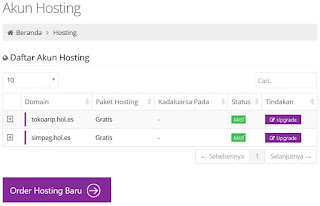




















 Cetak Halaman Ini
Cetak Halaman Ini

0 comments:
Post a Comment